- Telegram
- Viber
- ВКонтакте
- Скопировать ссылку
Простая опция может ускорить Chrome, проверьте свои настройки
Функциональный и популярный браузер от Google постоянно получает новые полезные опции. Одна из них создана не для того, чтобы добавить новые возможности, а для того, чтобы улучшить работу существующих. Сегодня рассказываем, как активировать аппаратное ускорение в Chrome.
Как работает
Когда опция активна, браузер задействует возможности вашего графического процессора для повышения производительности и быстродействия. Аппаратное ускорение сделает отображение видеоконтента более плавным, как и прокрутку страниц на сайтах, а также позитивно скажется на возможностях рендеринга для веб-технологий, например Canvas или WebGL.
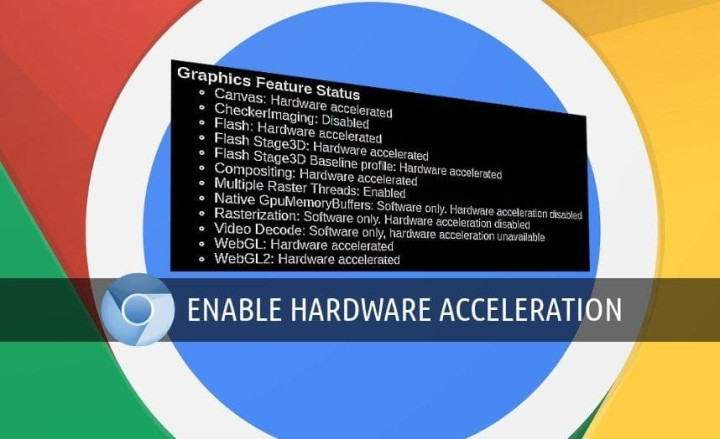
Как включить
Чтобы активировать аппаратное ускорение, переходим в Меню (отмечено тремя точками) — Настройки — Система, где активируем переключатель напротив пункта “Использовать аппаратное ускорение (при наличии)”. Перезагрузите браузер, чтобы сохранить изменения.
Обратите внимание, в некоторых случаях активация аппаратного ускорения может привести к противоположному результату: зависаниям и сбоям в работе Chrome. Если столкнулись с такими проблемами, просто отключите его.
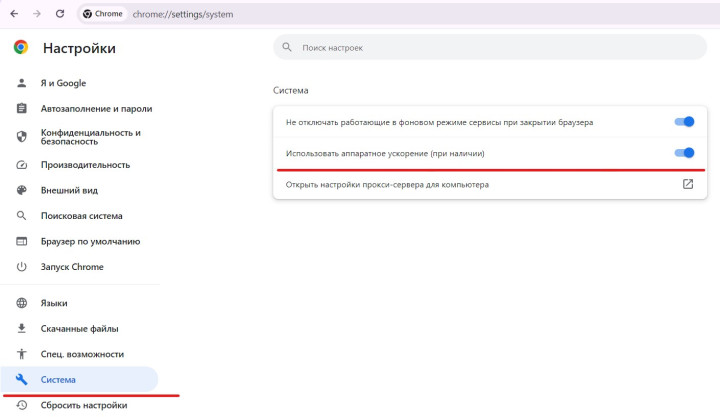
Как проверить
Чтобы проверить, активна ли опция, вы можете ввести в адресную строку путь
chrome://gpu/
Здесь в разделе Graphics Feature Status вы обнаружите пометку Hardware accelerated.
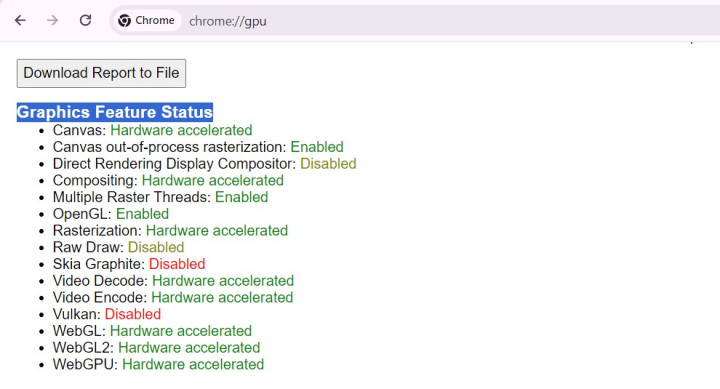
Материал был полезен? Не забывайте подписаться на канал PDALIFE Official в Telegram, где вы найдете больше интересных статей и новостей из мира технологий.

Комментарии
Чтобы оставлять комментарии,
пожалуйста авторизуйтесь.
Решил проверить..